电脑屏幕分辨率突然变大了怎么办(解决电脑屏幕分辨率突然变大的方法与技巧)
- 综合常识
- 2024-12-26
- 23
在使用电脑的过程中,有时候我们会遇到电脑屏幕分辨率突然变大的情况。这可能会导致桌面图标、字体和应用程序等显示变得模糊、难以辨认,给用户带来不便。本文将介绍如何解决电脑屏幕分辨率突然变大的问题,帮助用户恢复正常的显示效果。
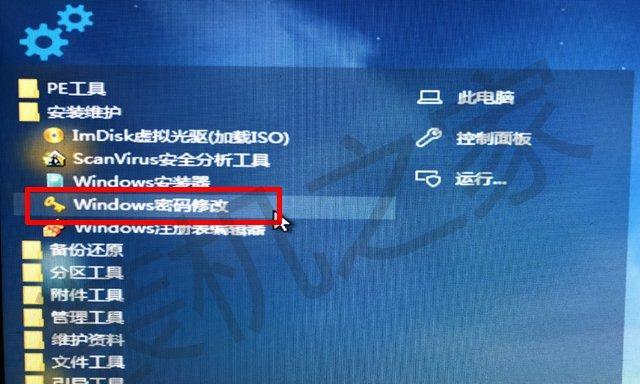
1.检查硬件连接是否松动
如果电脑屏幕突然变大,首先检查电脑与显示器之间的连接是否松动。如果连接不稳定,可以重新插拔连接线,确保连接牢固。
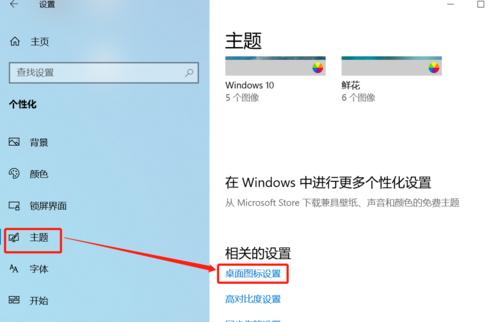
2.调整屏幕分辨率设置
点击桌面空白处,选择“显示设置”进入屏幕设置界面。在“分辨率”选项中,选择一个适合你的屏幕的分辨率。如果你不确定应该选择哪个分辨率,可以先尝试将其调整为默认选项。
3.更新图形驱动程序
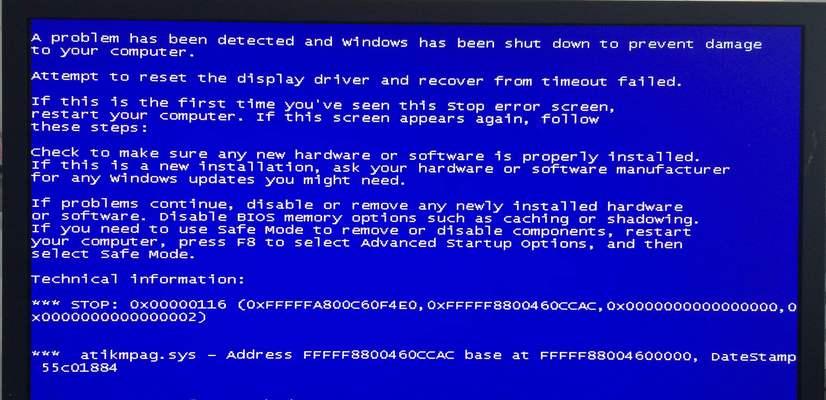
过时的或损坏的图形驱动程序可能会导致屏幕分辨率突然变大。打开设备管理器,展开“显示适配器”选项,右键点击你的图形驱动程序,选择“更新驱动程序”,然后按照向导进行更新。
4.检查系统更新
有时候,操作系统的更新可能会引起屏幕分辨率的变化。打开“设置”菜单,选择“更新与安全”,然后点击“检查更新”。如果有可用的更新,及时安装它们。
5.重新启动电脑和显示器
有时候,重新启动电脑和显示器可以解决屏幕分辨率突然变大的问题。关闭电脑和显示器,等待几分钟后再重新启动。
6.检查病毒和恶意软件
病毒和恶意软件可能会影响电脑的正常运行,包括屏幕分辨率。使用安全软件进行全面扫描,并清除任何检测到的威胁。
7.恢复系统设置
如果以上方法都无效,可以尝试使用系统还原来恢复电脑到之前的状态。打开“控制面板”,选择“系统和安全”,然后点击“系统”。在左侧面板中选择“系统保护”,然后点击“系统还原”。
8.检查显示器驱动程序
显示器驱动程序可能会出现问题,导致屏幕分辨率突然变大。打开设备管理器,展开“显示器”选项,右键点击你的显示器驱动程序,选择“更新驱动程序”或“卸载设备”,然后重新安装。
9.调整文本和应用程序的缩放比例
在“显示设置”界面的“缩放和布局”选项中,可以调整文本、应用程序和其他项目的缩放比例。适当调整缩放比例可以使显示效果更加清晰和舒适。
10.重置显示器设置
如果你无意中改变了显示器的设置,可以重置显示器设置为默认值。打开“控制面板”,选择“外观和个性化”,然后点击“显示”。在左侧面板中选择“调整分辨率”,然后点击“恢复为默认值”。
11.检查硬件问题
如果以上方法仍然无效,可能是硬件问题导致屏幕分辨率突然变大。检查电脑和显示器的硬件是否存在故障,并咨询专业人士进行维修或更换。
12.安装系统补丁
有时候,操作系统的一些缺陷可能会导致屏幕分辨率的变化。前往操作系统的官方网站,下载并安装最新的系统补丁,以修复这些问题。
13.运行系统诊断工具
操作系统自带的诊断工具可以帮助你检测和解决一些常见的屏幕分辨率问题。打开“控制面板”,选择“系统和安全”,然后点击“管理工具”。在列表中找到相应的诊断工具,并运行它。
14.咨询技术支持
如果以上方法都无法解决问题,建议咨询电脑或显示器的技术支持。他们可能会提供更专业的解决方案和进一步的帮助。
15.防止屏幕分辨率变化
为了避免电脑屏幕分辨率突然变大的问题,建议定期更新和维护系统、软件和驱动程序,并避免下载和安装来路不明的软件。同时,谨慎操作,避免误操作引起屏幕分辨率的变化。
当电脑屏幕分辨率突然变大时,我们可以通过检查硬件连接、调整分辨率设置、更新驱动程序、检查系统更新等方法来解决问题。如果问题仍未解决,可以尝试重启电脑和显示器、检查病毒和恶意软件、恢复系统设置等。如果问题依然存在,建议咨询专业技术支持。为了避免屏幕分辨率变化,我们应该定期更新系统和软件,谨慎操作,并保持电脑的良好维护。
版权声明:本文内容由互联网用户自发贡献,该文观点仅代表作者本人。本站仅提供信息存储空间服务,不拥有所有权,不承担相关法律责任。如发现本站有涉嫌抄袭侵权/违法违规的内容, 请发送邮件至 3561739510@qq.com 举报,一经查实,本站将立刻删除。